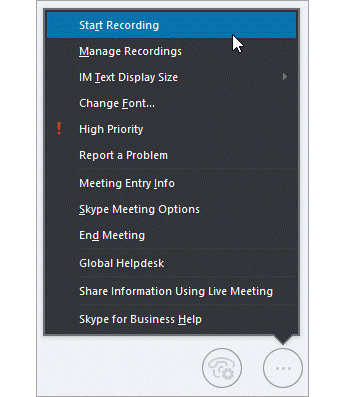只需在日历中轻触或单击即可轻松加入会议、提前安排会议,或者随时召开会议。
召开即时联机会议
-
在“会议”选项卡
-
在会议窗口中,选择“邀请更多人”,将其他人添加到会议。
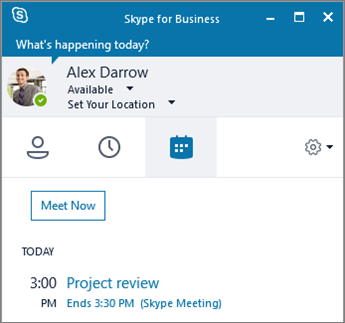
在 Outlook 中安排联机会议
-
打开 Outlook 日历。
-
在“开始”选项卡上,单击“新建 Skype 会议”。
-
完成会议请求。
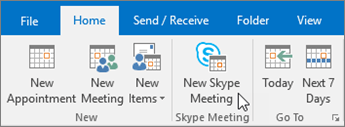
加入计划的联机会议
-
在 Outlook 会议请求中,选择“加入 Skype 会议”。
-
或在 Outlook 会议提醒中,选择“联机加入”。
-
还可在 Skype for Business 窗口中选择“会议”选项卡
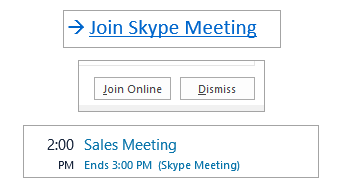
录制联机会议
-
在会议窗口中,选择“更多选项”>“开始录制”。
-
使用会议底部的控件暂停、继续或停止录制。